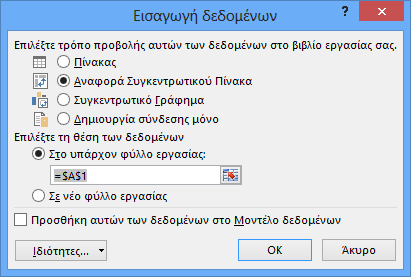Μπορείτε να δημιουργήσετε μια δυναμική σύνδεση μεταξύ ενός βιβλίου εργασίας του Excel και ενός διακομιστή βάσης δεδομένων Υπηρεσίες ανάλυσης του SQL Server Ηλεκτρονικής αναλυτικής επεξεργασίας (OLAP ) και, στη συνέχεια, να ανανεώνετε τη σύνδεση κάθε φορά που αλλάζουν τα δεδομένα. Μπορείτε να συνδεθείτε με ένα συγκεκριμένο αρχείο κύβου εκτός σύνδεσης εάν έχει δημιουργηθεί στο διακομιστή βάσης δεδομένων. Μπορείτε να εισαγάγετε δεδομένα στο Excel ως πίνακα ή αναφορά Συγκεντρωτικού Πίνακα.
Χρησιμοποιήστε την εμπειρία Λήψης μετασχηματισμού & (Power Query) του Excel για να συνδεθείτε σε ένα διακομιστή βάσης δεδομένων Υπηρεσίες ανάλυσης του SQL Server (OLAP ).
-
Κάντε κλικ στην καρτέλα Δεδομένα και, στη συνέχεια, στην επιλογή Λήψη > δεδομένωναπό βάση δεδομένων > Από βάση δεδομένων Υπηρεσίες ανάλυσης του SQL Server (Εισαγωγή). Εάν δεν βλέπετε το κουμπί Λήψη δεδομένων, κάντε κλικ στην επιλογή Δημιουργία ερωτήματος > Από βάση δεδομένων > Από Υπηρεσίες ανάλυσης του SQL Server βάση δεδομένων.
-
Εισαγάγετε το Όνομα διακομιστή και πατήστε OK.
-
Στο τμήμα παραθύρου Περιήγηση επιλέξτε τη βάση δεδομένων και, στη συνέχεια, τον κύβο ή τους πίνακες που θέλετε να συνδέσετε.
-
Κάντε κλικ στην επιλογή Φόρτωση για να φορτώσετε τον επιλεγμένο πίνακα ή κάντε κλικ στην επιλογή Επεξεργασία για να εκτελέσετε πρόσθετα φίλτρα και μετασχηματισμούς δεδομένων πριν από τη φόρτωσή του.
Στο Excel 2010 και 2013, υπάρχουν δύο μέθοδοι για τη δημιουργία σύνδεσης με μια βάση δεδομένων Υπηρεσίες ανάλυσης του SQL Server (OLAP). Η προτεινόμενη μέθοδος είναι να χρησιμοποιήσετε Power Query, το οποίο είναι διαθέσιμο εάν κάνετε λήψη του πρόσθετου Power Query. Εάν δεν μπορείτε να κάνετε λήψη Power Query, μπορείτε να χρησιμοποιήσετε τον Οδηγό σύνδεσης δεδομένων.
Power Query
-
Στην κορδέλα Power Query, κάντε κλικ στην επιλογή Από > βάσης δεδομένωναπό Υπηρεσίες ανάλυσης του SQL Server βάση δεδομένων.
-
Εισαγάγετε το Όνομα διακομιστή και πατήστε OK.
-
Στο τμήμα παραθύρου Περιήγηση επιλέξτε τη βάση δεδομένων και, στη συνέχεια, τον κύβο ή τους πίνακες που θέλετε να συνδέσετε.
-
Κάντε κλικ στην επιλογή Φόρτωση για να φορτώσετε τον επιλεγμένο πίνακα ή κάντε κλικ στην επιλογή Επεξεργασία για να εκτελέσετε πρόσθετα φίλτρα και μετασχηματισμούς δεδομένων πριν από τη φόρτωσή του.
Οδηγός σύνδεσης δεδομένων
-
Στην καρτέλα Δεδομένα , στην ομάδα Λήψη εξωτερικών δεδομένων , κάντε κλικ στην επιλογή Από άλλες προελεύσεις και, στη συνέχεια, κάντε κλικ στην επιλογή Από υπηρεσίες ανάλυσης.
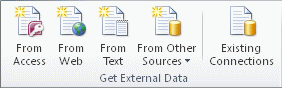
-
Στον Οδηγό σύνδεσης δεδομένων, πληκτρολογήστε το Όνομα διακομιστή και ορίστε μια επιλογή σύνδεσης. Κάντε κλικ στο κουμπί Επόμενο.
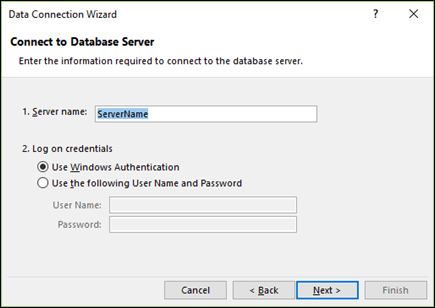
-
Επιλέξτε τη βάση δεδομένων και τον πίνακα ή τον κύβο με τα οποία θέλετε να συνδεθείτε και, στη συνέχεια, κάντε κλικ στο κουμπί Επόμενο.
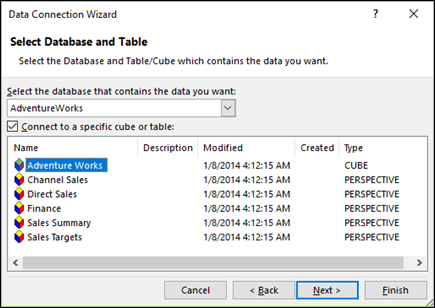
-
Πληκτρολογήστε ένα όνομα και μια περιγραφή για τη νέα σύνδεση και πατήστε τέλος για να την αποθηκεύσετε.
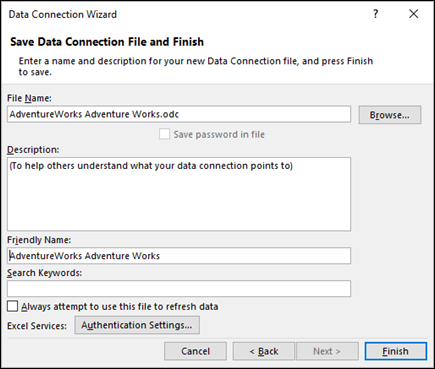
-
Στο παράθυρο διαλόγου Εισαγωγή δεδομένων , ορίστε μια επιλογή για τον τρόπο με τον οποίο θέλετε να ανακτηθούν τα δεδομένα και πού θέλετε να τοποθετήσετε τα. Ξεκινώντας με το Excel 2013, έχετε επίσης την επιλογή να αποθηκεύσετε τα δεδομένα στο μοντέλο δεδομένων.